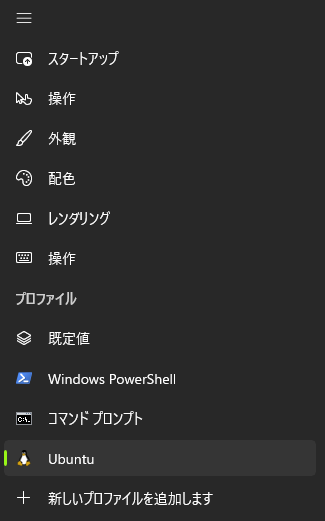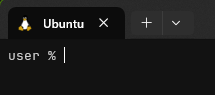はじめに
ターミナルは普段から使っているかと思いますが、ターミナルのプロンプトには何を表示していますでしょうか。
自分はこんな感じで、
- 時刻
- カレントディレクトリ
- git のブランチ
- git の差分
- 直前のコマンドの実行時間
- 直前のコマンドが失敗した (0 以外を返した) ときにカーソルが赤くなる
などを表示しています。
この記事では、ターミナルのプロンプトを上のようにする方法を紹介します。
前提条件
Windows 10/11
WSL2 がインストール済み
Ubuntu (or その他の Linux ディストリビューション) がインストール済み
Windows Terminal がインストール済み
手順
手順を紹介します
フォントを入れる
特殊なアイコンを使うので、そのアイコンを表示できるフォントをインストールします。
こだわりがなければ、公式が出しているものがいいでしょう。
ちなみに私は この記事 に影響されて UDEV Gothic を使っています。
Windows Terminal を設定する
Windows Terminal を立ち上げたら Ubuntu が表示されるようにします。
- 設定を開く (
Ctrl + ,) - スターアップ > 既定のプロファイル を
Ubuntuにする
先ほどインストールしたフォントを使えるようにします。
- 左のサイドバーからプロファイル > Ubuntu を選択
- 追加の設定 > 外観 > フォントフェイス を編集
zsh を入れる
sudo apt install zsh
chsh -s $(which zsh)
# ターミナルを再起動する
prezto を入れる
見た目や機能をカスタマイズできるようになります。
git clone --recursive https://github.com/sorin-ionescu/prezto.git "${ZDOTDIR:-$HOME}/.zprezto"
setopt EXTENDED_GLOB
for rcfile in "${ZDOTDIR:-$HOME}"/.zprezto/runcoms/^README.md(.N); do
ln -s "$rcfile" "${ZDOTDIR:-$HOME}/.${rcfile:t}"
done
# ターミナルを再起動する
※見た目は変わりません
p10k を入れる
zsh で使えるテーマの詰め合わせです。
echo 'zstyle :prezto:module:prompt theme powerlevel10k' >> ~/.zpreztorc
もしくは
git clone --depth=1 https://github.com/romkatv/powerlevel10k.git ~/powerlevel10k
echo 'source ~/powerlevel10k/powerlevel10k.zsh-theme' >>~/.zshrc
仕上げ
以下のコマンドを実行すれば、あとは画面の指示に従うだけでプロンプトの見た目がいい感じに設定されます!
p10k configure
気に入らなければ、再度実行すればまた設定ができます。
おまけ
私は p10k がつくる .p10k.zsh に独自の設定を入れていて、特定の環境変数があるときに、
- 本のアイコン
- その環境変数の値
- GitHub のイシュー番号
を表示しています。
コードはこんな感じ
function prompt_uv_test_name() {
if [ -n "${SOMETHING_VARIABLE}" ]; then
p10k segment -f 200 -i '📚' -t "(${SOMETHING_VARIABLE}#${GITHUB_ISSUE_NUMBER})"
fi
}
説明は .p10k.zsh の function instant_prompt_example() にあるので、気になる方は見てみてください